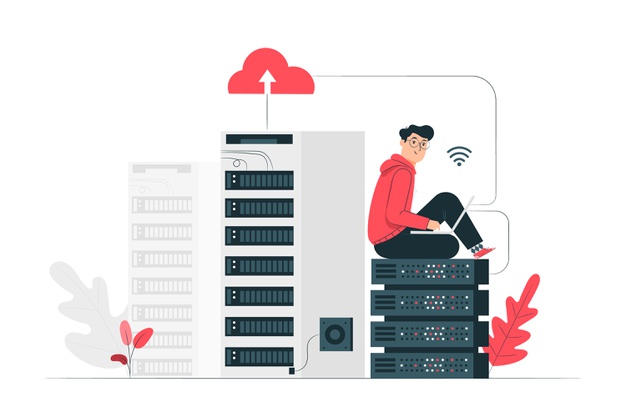Você sabe como fazer backup dos seus arquivos salvos nos diferentes dispositivos que usa?
A ideia é nunca perder os arquivos. Afinal, é comum ocorrer isso em caso de falta de espaço no aparelho ou quando ele estraga e exige restaurar as configurações de fábrica.
De toda forma, é fundamental entender como fazer backup a partir de diferentes programas e dispositivos. É o que vamos mostrar neste artigo. Então, que tal saber mais? É só continuar lendo.
Se ainda não entende exatamente esse termo, backup é basicamente indica fazer uma cópia de segurança dos seus dados e documentos.
Para fazer efeito, o backup deve redirecionar os arquivos para algum lugar. Pode ser uma mídia física, como DVD, HD externo, pendrive etc.
Apesar de ser uma alternativa, está em desuso, porque a chance de perdas é grande. Além disso, é fácil que pessoas não autorizadas tenham acesso aos documentos.
Outra opção é a nuvem. Nesse caso, os documentos passam por um processo de upload e são enviados a um servidor externo.
Muito confuso? Vamos simplificar. Basicamente, uma empresa especializada — como o próprio Google ou o Dropbox — armazena e guarda seus documentos com segurança.
Cabe a você apenas enviá-los pela internet. Por ser uma alternativa mais simples e segura, o backup na nuvem é mais utilizado atualmente.
Enfrentando problemas na sua conexão?
Faça o teste de velocidade e verifique se o problema está na sua internet!
Para gravar e recuperar conversas no WhatsApp, é preciso definir qual o sistema operacional utilizado. As opções para celular são Android e iOS.
No caso do Android, você deve vincular a sua conta Google — pode ser a mesma utilizada para a configuração do celular —, tenha certeza de que há espaço suficiente e tenha uma boa conexão com a internet.
A partir disso, siga as etapas abaixo.
Com esses passos, o backup será feito com regularidade no seu smartphone Android.
Nesse sistema operacional, é preciso vincular uma conta iCloud, que também pode ser usada para a configuração do smartphone.
As etapas a serem seguidas são as que listamos abaixo.
Caso queira configurar salvamentos automáticos das conversas, clique em “Auto backup” e defina a frequência. Você ainda pode selecionar o menu “Incluir vídeos”.
Também verifique se o backup no iCloud está sendo feito pela rede 4G. Isso pode consumir o seu pacote de dados. Por isso, clique em “Ajustes” – “iCloud” – “iCloud Drive” – “Usar dados de celular” – “Não”.
O backup do WhatsApp no computador pode ser feito de forma offline ou por aplicativos. Veja as duas opções.
Você pode usar o próprio iCloud para fazer o backup no seu celular Apple. As etapas a serem cumpridas são as seguintes.
Também é possível realizar o salvamento automático. Nesse caso, você deve:
Caso a sua opção seja salvar as cópias no seu computador, execute os passos abaixo.
Enfrentando problemas na sua conexão?
Faça o teste de velocidade e verifique se o problema está na sua internet!
Saiba como fazer backup no celular Android. Os arquivos são armazenados na sua conta Google. Contudo, o procedimento a ser realizado pode mudar. Veja!
O backup online também é válido para o computador. O procedimento é feito a partir das seguintes etapas:
A partir disso, para saber como fazer backup no Windows 10 e outras versões, é importante verificar as três opções existentes:
Para fazer backup dos seus contatos, é preciso considerar o sistema operacional utilizado. Confira as possibilidades.
Enfrentando problemas na sua conexão?
Faça o teste de velocidade e verifique se o problema está na sua internet!
Para salvar seus e-mails recebidos, execute as seguintes etapas no Outlook:
Perceba que todas essas indicações são voltadas para a nuvem. Afinal, esse é o meio mais seguro para armazenar arquivos.
A questão é que você precisará de uma boa conexão com a internet. Somente dessa forma poderá fazer o upload dos arquivos e manter a sua cópia de segurança protegida.
Assim, você já sabe como fazer backup e o que é necessário para executar esse procedimento em diferentes situações. Falta apenas saber como está a velocidade da sua conexão.
Quer aproveitar para saber o resultado da sua internet? Faça um teste de velocidade no Minha Conexão e tire suas dúvidas!
Conteúdo atualizado em
Por Jessica Borges
Jessica Borges é graduada em Relações Públicas pela UFMG e pós-graduanda em Experiência do Usuário pela PUC-RS. Ela atua na produção de conteúdo há mais de 3 anos. Especialista em conteúdo no Minha Conexão, Jessica tem experiência na redação sobre serviços relacionados a tecnologia, internet, rankings de melhores provedores e tirar dúvidas dos usuários sobre testes de velocidade.
Carregando...